 |
||
Graphique dynamique
Excel 2013 offre la possibilité d'associer des segments aux tableaux simples.
Ceci offre de nouvelles facilités pour réaliser des graphiques dynamiques.
Solution :
- A partir d'un tableau de trois colonnes : Date, Opérateur, Pièces,
où est enregistrée la production journalière de pièces pour 10 opérateurs nous allons créer un graphique permettant d'analyser
- soit la production d'un opérateur sur un mois,
- soit la production comparée des 10 opérateurs sur un jour.
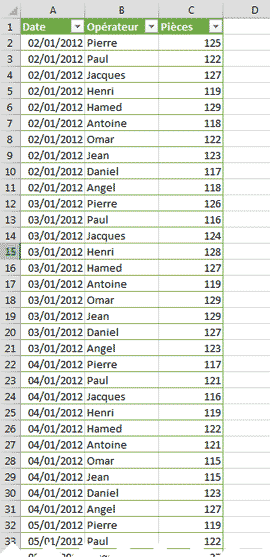
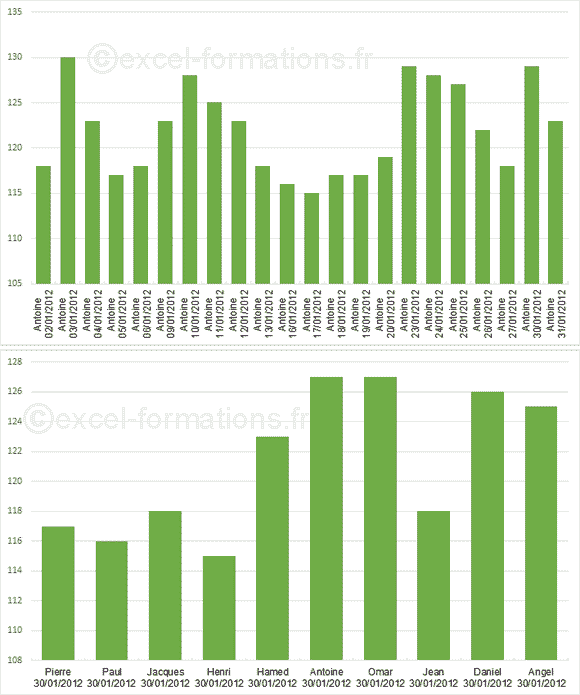
- Nous ajoutons tout d'abord une colonne à gauche du tableau (clic droit dans le tableau) afin dobtenir le mois correspondant à la date : en effet si les filtres permettent de travailler sur le mois, les segments se construisent sur les valeurs, sans regroupement.
Dans cette colonne nous ajoutons la formule suivante =TEXTE([@Date];"mmmm")
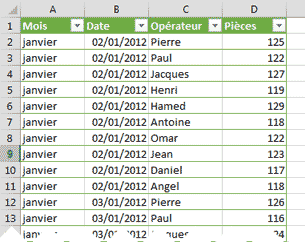
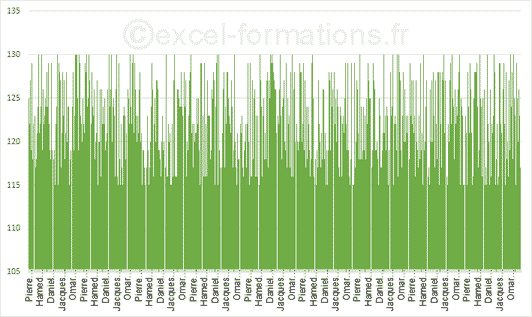
- Nous créons ensuite un graphique en histogramme sur les colonnes Date, Opérateur et Pièces.
Nous définissons sa taille sa position et réglons ses propriétés "Ne pas déplacer ou dimmensionner avec les cellules".
Ce graphique ne ressemble pas à grand chose compte tenu du grand nombre de lignes dans le tableau. - Nous allons maintenant ajouter 3 segments au tableau : l'un basé sur le Mois, le second sur la Date et le troisième sur l'Opérateur,
régler la taille et la disposition de ces segments afin de les placer au-dessus du graphique.
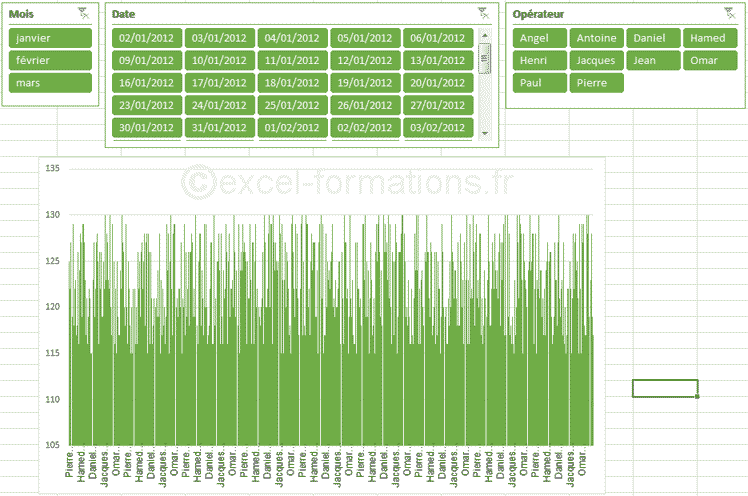
- Il ne reste plus qu'à sélectionner dans ces segments
un mois et un opérateur
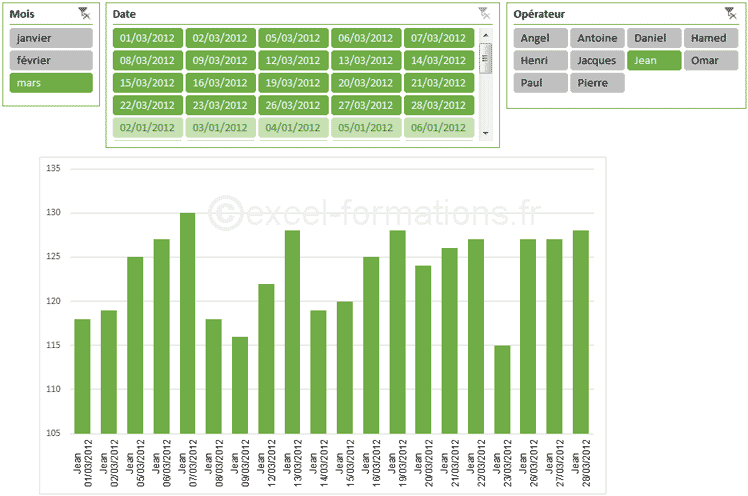
ou bien un mois et un jour
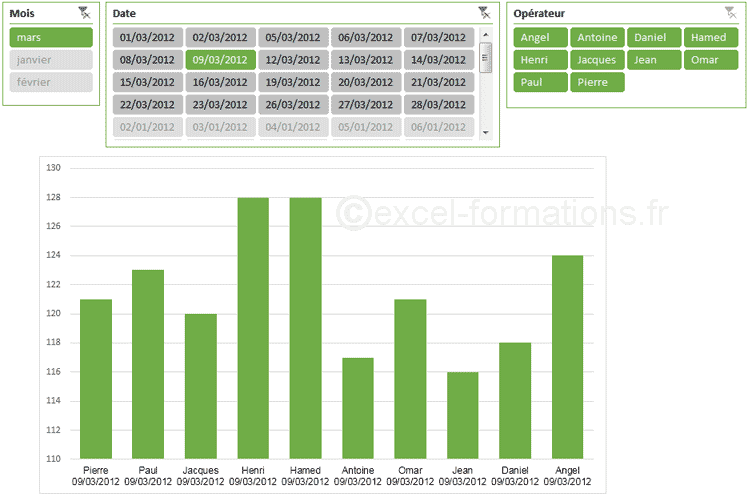
- C'est tout simple, non ?